Содержание статьи
- Комплектация видеорегистратора-зеркало
- Особенности крепления
- Подключение и настройка видеорегистратора-зеркала своими руками пошагово
- Основные режимы работы
- Как правильно вставить карту памяти
- Включение камеры заднего вида
- Что стоит помнить о правильном выборе колесных дисков
- Включение камеры переднего вида
- Как использовать управляемый занос: техника выполнения
- Специальные возможности видеорегистраторов
- Как убрать затемнение экрана в зеркале
Одно из последних новшеств в электронных приборах для автомобилей — видеорегистратор-зеркало. Это удобный прибор, выполняющий несколько функций. Он укомплектован различными датчиками, которые в точности выполняют свои функции при покупке качественного устройства. Если куплен видеорегистратор-зеркало, инструкция читается в первую очередь, чтобы пользователь понимал, как настраивать прибор, по каким этапам установить его на лобовое стекло.
Комплектация видеорегистратора-зеркало
Чтобы аппаратура правильно работала, она должна быть качественно укомплектована. В коробке содержатся следующие компоненты:
- видеорегистратор в форме зеркала;
- амера заднего вида;
- длинный шнур, который должен доставать до блока питания (прикуриватель);
- 2 крепления, через которые осуществляется фиксация к лобовому стеклу;
- карта памяти, чтобы сохранять большой объем информации;
- адаптер питания.
Для дорогих приборов в комплект добавляют необходимые детали для замены. Например, дополнительные крепления, USB шнур, адаптер питания. Если первоначальные элементы повредятся, пользователю не понадобится искать дополнение.

Особенности крепления
Сразу после покупки требуется проверить содержимое коробки. Внутри должны находиться элементы для крепления. Фиксацию осуществляют по правилам:
- снимают обычное зеркало, но оставляют кронштейн;
- подстраивают камеру на верхней части лобового стекла;
- устанавливают ракурс камеры.
Как только удалось закрепить основную конструкцию, приступают к фиксации задней камеры. Ее нужно устанавливать по инструкции:
- С багажника снимают накладку.
- Убирают лампочку, подсвечивающую номера.
- Оставляют пометку для будущего прикрепления камеры.
- Фиксируют при помощи скотча, который расположен в упаковке.
- Вырезают отверстия, к которым будут крепиться саморезы.
- Устанавливают шурупы отвертками с передней и задней стороны.
- Проводят кабель, если для него нет места, вырезают отверстие ножом.
- Устанавливают подсветку для номеров обратно.
- Фиксируют кабель изолентой, чтобы он не мешался, не свисал.
- Устанавливают панель багажника на обратное место.
Если установить требующуюся конструкцию затруднительно, номера можно передвинуть немного ниже. Тогда камера будет осуществлять съемку под правильным углом.

Подключение и настройка видеорегистратора-зеркала своими руками пошагово
После первоначальной фиксации требуется выяснить, как настроить зеркало-регистратор, чтобы оно начало работать. Когда произошло подключение к сети питания, переходят к следующим пошаговым действиям в соответствии с инструкцией по эксплуатации:
- кликают на клавишу «Вкл/Выкл», удерживая ее 3-5 секунд до того момента, пока не будет произведено включение или выключение;
- так как в аппарат начало поступать питание, экран включается, поэтому на кнопку больше нажимать не требуется;
- ожидают появления основного меню, где регулируют дальнейшие настройки.
Этими действиями можно включить устройство, далее приступают к непосредственным настройкам:
- Нажимают на кнопку «Меню», затем кликают на клавишу «Настройки системы».
- Просматривают открывшееся окошко, где находят различные виды ползунков для регулировки функций.
- Если настройка находится немного ниже или по бокам, последовательно нажимают на клавиши «вверх, вниз», «влево, вправо».
После настроек нажимают на «Запись» или «Сохранить». Это поможет подтвердить изменения, привести их в действие.
Благодаря изменению настроек регулируют опции:
- качество и разрешение видеозаписи;
- цикличность записи;
- цветовой диапазон, баланс оттенков;
- включение, выключение звука;
- коррекция даты, времени, языка;
- автоматическое подключение при заведении машины;
- форматирование SD карты памяти.
Если произошел сбой, можно воспользоваться сбросом до заводских настроек.

Основные режимы работы
Перед покупкой читают руководство по эксплуатации. В нем описано, через какие режимы осуществляется работа устройства.
- Автоматический. То есть аппарат подключается сразу же, когда была заведена машина. Экран загорается, начинается запись. Это удобно для пользователей, которые забывают нажать на кнопку включения.
- Запись во время движения. Как только машина начинает двигаться, формируется видеоизображение. Если она включена, но стоит на парковке, опция отключается.
- Запись на парковке. Пользователь сможет получить видео даже в том случае, если автомобиль припаркован и не работает.
- Беспрерывная съемка (цикличная). Камера фиксирует все моменты, перенося их на флеш-карту. Затем автомобилист может извлечь ее, чтобы получить информацию. При завершении памяти данные полностью стирают, чтобы записывать новое изображение.
- Съемка. Первоначально устанавливают период, в течение которого осуществляется запись. Если время завершается, она начинается повторно, перемещая видео на уже имеющиеся файлы. Это позволяет сохранить свободный объем на карте памяти.
Чаще всего выбирают цикличную запись. В этом случае каждое новое видео записывается поверх самого старого на карте памяти. При использовании microSD, объемом порядка 16 Гб, в любой момент времени на флешке будет записано примерно 2 последних часа.
Прежде чем осуществить покупку, требуется внимательно изучить режимы. Так клиенту будет понятно, стоит ли покупать прибор.

Как правильно вставить карту памяти
Прежде чем разбираться, как правильно настроить видеорегистратор-зеркало, требуется подготовить его к работе. В первую очередь нужна флеш-карта, на которой будет записываться информация. Вставляют ее по последовательным этапам:
- нажимают на кнопку для извлечения карты памяти, если в разъеме стоит другая флешка (без нажатия на кнопку доставать карту не рекомендуется, это приведет в негодность механизм);
- устраняют карту из емкости, слегка подтягивая на себя;
- требуется вставить новую флешку в разъем аккуратно, прижимая вовнутрь до щелчка.
Производить какие-либо настройки не требуется. Благодаря самостоятельным действиям аппарат подсоединяется к карте, чтобы передавать на нее информацию.
Для видеорегистраторов покупают microSD объемом 16-32 Гб, со скоростью записи class 10.
Включение камеры заднего вида
Камера заднего вида крайне важна, так как с этой стороны чаще всего происходят дорожно-транспортные происшествия. Поэтому узнают, как включить ее, чтобы воспроизвести опции.
- Подключение видео входов. К одному из них подключается передняя камера, а к другому задняя. Требуется не перепутать их, обычно на корпусе содержится маркировка в виде символов определенного цвета.
- Запуск устройства. Зеркало включают, чтобы начало подаваться электропитание, которое будет достигать передней и задней камеры.
В современных моделях нередко доступно беспроводное соединение. Оно образуется без подсоединения проводов, посредством прикрепления специального радиомодуля. Он совмещен с видеокамерой, поэтому успешно транслирует видеозапись. Пользователю не требуется осуществлять проводку кабеля внутри салона, достаточно зафиксировать радиомодуль, соединив с зеркалом.
Как только аппарат начнет работать, включают запись заднего вида, которая автоматически сохраняется на флешке.

Включение камеры переднего вида
Чтобы записывать видео, последовательно выполняют ряд действий:
- включают основное зеркало, начиная видеозапись, это подключит переднюю камеру в автоматическом режиме;
- чтобы камера перестала работать, ее требуется выключить принудительно посредством зажатия знака треугольника, затем ромба.
Как только запись завершится, пользователь окажется в основном меню, где можно просмотреть сохраненные файлы.
Специальные возможности видеорегистраторов
Помимо основных опций, аппаратура имеет множество дополнений, за счет которых улучшается качество работы.
- G-датчик. Он активируется, если произошло ДТП со столкновением. Фиксируемый файл удалить невозможно, это можно сделать только с компьютера.
- Блокиратор файлов. Предотвращает случайное удаление записи.
- Управление парковкой. Если автомобиль находится на парковке, регистратор не работает. Его применение начинается в случае, если возникает какая-либо вибрация.
- Детекция перемещений. На мониторе возникает запись, свидетельствующая о появлении других автомобилей или иных объектов в ближайшем радиусе.
Одной из специальных возможностей также является размещение камеры заднего вида. Это удобно для большинства пользователей, но не все устройства записи имеют такой функционал.

Как убрать затемнение экрана в зеркале
Чтобы устранить затемнение, существует дополнительная функция WDR. Она работает в автоматическом режиме, позволяет корректировать видеозапись, делать ее более яркой, контрастной, без участков затемнений или осветлений.
Важно знать, как настроить регистратор-зеркало китайский, американский, российский. В зависимости от производителя настройки могут немного меняться. Однако их примерный функционал остается идентичным. Действия осуществить просто, достаточно первоначально зафиксировать устройство, после чего подключить его. Благодаря созданию видеозаписи каждый человек почувствует себя в безопасности, в надежных и комфортных условиях.
В современном мире автолюбители часто сталкиваются с необходимостью установки видеорегистратора в свой автомобиль. В этом им может помочь зеркало с возможностью записи — rearview mirror. Такое зеркало имеет множество преимуществ, начиная от сохранения фирменного дизайна автомобиля, и заканчивая легкой установкой и использованием. Однако, чтобы получить все преимущества от использования rearview mirror, необходимо правильно настроить его.
В данной статье мы расскажем, как настроить rearview mirror фирмами DOD и Junsun. Как минимум вы должны знать, как правильно выбрать камеру для зеркала, как установить машинное зеркало, как подключить камеру к видеорегистратору и, конечно же, как правильно настроить изображение.
Лучшее обучение — это понимание процесса работы и, конечно, практический опыт. Наша статья научит вас всему, что нужно знать, чтобы настроить ваш зеркало для записи видео. Мы будем шаг за шагом проходить методы и компоненты, необходимые для установки и настройки прибора, чтобы вы смогли легко установить и настроить зеркало с видеорегистратором rearview mirror.
Содержание
- Шаг 1: Покупка и установка зеркала rearview mirror
- Выбор зеркала rearview mirror
- Установка зеркала rearview mirror
- Шаг 2: Подключение к электросети автомобиля
- Шаг 2.1: Находим подходящее место для подключения
- Шаг 2.2: Проверяем напряжение в автомобиле
- Шаг 2.3: Подключаем зеркало к электросети
- Шаг 2.4: Проверяем работоспособность
- Шаг 3: Установка MicroSD-карты и запись видео
- Установка MicroSD-карты
- Запись видео
- Шаг 4: Настройка даты, времени и других параметров
- Настройка даты и времени
- Настройка языка и единиц измерения
- Настройка звука и сенсорного экрана
- Шаг 5: Регулировка угла обзора и положения зеркала
- 1. Регулировка угла обзора
- 2. Регулировка положения зеркала
- Шаг 6: Оптимизация настроек записи видео
- Выбор формата записи
- Выбор разрешения видео
- Настройка режимов записи
- Контроль качества записи
- Шаг 7: Обслуживание и уход за зеркалом rearview mirror
- Очистка зеркала rearview mirror
- Обслуживание зеркала rearview mirror
- Хранение зеркала rearview mirror
- Выводы
- Вопрос-ответ
- Как подключить зеркало с видеорегистратором к автомобилю?
- Можно ли использовать зеркало с видеорегистратором при движении по городу?
- Как настроить угол обзора зеркала с видеорегистратором?
- Можно ли записывать звук при помощи зеркала с видеорегистратором?
- Как выбрать правильное место на установку зеркала с видеорегистратором?
- Могу ли я установить зеркало с видеорегистратором самостоятельно?
- Как правильно установить зеркало с видеорегистратором на машину, если у меня нет опыта в автомобильных работах?
Шаг 1: Покупка и установка зеркала rearview mirror
Выбор зеркала rearview mirror
Перед покупкой зеркала rearview mirror необходимо определиться с размером и особенностями установки. Размер зеркала должен подходить к конкретной модели автомобиля. Важно учитывать наличие креплений для фиксации зеркала на авто. Также может быть полезным выбрать зеркало с интегрированным видеорегистратором, что позволит сэкономить место на панели инструментов и пространство в салоне.
Установка зеркала rearview mirror
Установка зеркала rearview mirror может быть выполнена самостоятельно или у специалиста в автосервисе.
- Шаг 1: снимите старое зеркало с панели автомобиля.
- Шаг 2: подключите жгут проводов к зеркальному блоку rearview mirror согласно инструкции.
- Шаг 3: крепите кронштейн зеркала на панель автомобиля и прикручивайте его. Убедитесь, что зеркало установлено прямо и надежно закреплено.
- Шаг 4: при необходимости подключайте кабель задней камеры к видеорегистратору rearview mirror.
После установки зеркало следует настроить таким образом, чтобы обеспечить максимальную видимость задней части автомобиля.
Шаг 2: Подключение к электросети автомобиля
Шаг 2.1: Находим подходящее место для подключения
Первым делом необходимо найти подходящее место для подключения зеркала с видеорегистратором к электросети автомобиля. В большинстве случаев таким местом является розетка запалителя прикуривателя. Для этого нужно открыть крышку прикуривателя и найти розетку, в которую можно вставить кабель зеркала.
Шаг 2.2: Проверяем напряжение в автомобиле
Перед подключением зеркала к электросети необходимо убедиться, что напряжение в автомобиле соответствует параметрам, указанным в инструкции к зеркалу. Для проверки можно использовать мультиметр или обратиться к специалисту.
Шаг 2.3: Подключаем зеркало к электросети
После того, как подходящее место для подключения найдено и напряжение проверено, можно приступать к подключению зеркала к электросети автомобиля. Для этого нужно вставить штекер кабеля в соответствующую розетку прикуривателя и закрепить кабель таким образом, чтобы он не препятствовал вождению автомобиля.
Шаг 2.4: Проверяем работоспособность
После того, как зеркало подключено к электросети, необходимо проверить его работоспособность. Для этого можно включить зажигание и убедиться, что зеркало включается и корректно работает. Если возникают какие-то проблемы, следует обратиться к инструкции к зеркалу или к специалисту.
Шаг 3: Установка MicroSD-карты и запись видео
Установка MicroSD-карты
Перед началом использования зеркала с видеорегистратором необходимо установить MicroSD-карту. Для этого следуйте инструкциям:
- Откройте заднюю крышку зеркала и найдите слот для карты;
- Вставьте MicroSD-карту в слот, убедитесь, что она установлена правильно;
- Закройте заднюю крышку зеркала и убедитесь, что она защелкнулась.
После установки карты зеркало готово к записи видео.
Запись видео
Чтобы начать запись видео, необходимо включить зеркало и нажать кнопку «REC». Запись начнется автоматически. Вы можете остановить запись, нажав кнопку «REC» еще раз.
Для лучшего качества видео рекомендуется использовать карты MicroSD с высокой скоростью записи и емкостью не менее 16 Гб.
Некоторые зеркала с видеорегистратором имеют функцию записи по циклу. Это означает, что при заполнении карты видеофайлы автоматически удаляются, начиная с самых старых. Чтобы включить эту функцию, найдите ее в настройках зеркала.
Шаг 4: Настройка даты, времени и других параметров
Настройка даты и времени
Чтобы настроить дату и время на зеркале с видеорегистратором Rearview Mirror, выберите «Settings» и затем «Time/Date». Выберите «Set Time» и используйте кнопки «Up» и «Down», чтобы установить правильное время. Затем выберите «Set Date» и используйте те же кнопки, чтобы установить правильную дату.
Настройка языка и единиц измерения
В меню «Settings» на зеркале с видеорегистратором Rearview Mirror также можно выбрать язык и единицы измерения (метрические или английские). Найти эту опцию вы можете под названием «Language/Units».
Настройка звука и сенсорного экрана
Если вы хотите отключить звуковые сигналы на зеркале с видеорегистратором Rearview Mirror, выберите меню «Settings» и затем выберите опцию «Sound». Также вы можете настроить яркость сенсорного экрана, выбрав «Display Brightness» в меню «Settings».
Шаг 5: Регулировка угла обзора и положения зеркала
1. Регулировка угла обзора
Для настройки угла обзора необходимо сначала установить автомобиль на ровном месте, чтобы обеспечить наиболее точную поверхность для отображения изображения в зеркале заднего вида.
Затем необходимо отрегулировать положение зеркала, двигая его вверх и вниз, чтобы попасть в оптимальный угол обзора. Рекомендуется настроить зеркало на уровне линии глаз водителя, что обеспечит наиболее точную картинку и минимальную усталость в глазах во время движения.
2. Регулировка положения зеркала
Для регулировки положения зеркала следует установиться за рулем, чтобы просмотреть свое отражение в зеркале. Затем можно отрегулировать его положение, перемещая зеркало вправо или влево с помощью рычага управления, расположенного на задней стороне зеркала.
Рекомендуется настроить зеркало так, чтобы было видно наиболее релевантную информацию о движении сзади, например, другие автомобили и препятствия на дороге.
- Для коррекции обзора в зеркале можно использовать специальные угловые призмы, которые устанавливают на верхней стороне зеркала, чтобы увеличить обзорность и расширить угол обзора.
- Не забудьте закрепить настройки зеркала, используя фиксаторы, чтобы избежать случайных изменений его положения во время движения.
Шаг 6: Оптимизация настроек записи видео
Выбор формата записи
Перед тем, как начать пользоваться видеорегистратором rearview mirror, необходимо выбрать формат записи видео. Рекомендуется выбирать наиболее распространенный и универсальный формат — MP4. Он обладает отличным качеством записи и совместим со многими устройствами.
Выбор разрешения видео
Важным параметром при настройке записи видео является разрешение. Здесь стоит исходить из своих задач и требований. Если необходима высокая детализация, то выбирайте наивысшее разрешение, которое поддерживает ваш регистратор. Однако, стоит учитывать, что чем выше разрешение, тем больше объем видеофайла и, соответственно, меньше записей можно будет сохранить.
Настройка режимов записи
В зависимости от потребностей пользователя, настройки видеорегистратора могут различаться. Некоторые модели могут предлагать режимы записи по времени, по датчику движения или с возможностью записи звука. Определитесь, какие параметры нужны вам для вашего автовидеорегистратора и настройте его соответствующим образом.
Контроль качества записи
Не стоит забывать о контроле качества записи. Проверяйте записи регулярно, чтобы убедиться, что качество изображения не ухудшается и звук сохраняется четким. Если увидите, что качество записи ухудшается, проверьте настройки и принимайте меры для улучшения качества.
Шаг 7: Обслуживание и уход за зеркалом rearview mirror
Очистка зеркала rearview mirror
Для правильной эксплуатации зеркала rearview mirror необходимо регулярно производить его очистку от загрязнений. Используйте мягкую ткань или специальные салфетки для очистки стекол. Не используйте различные содержащие абразивы и спирт продукты, так как они могут повредить поверхность зеркала.
Обслуживание зеркала rearview mirror
Перед началом обслуживания зеркала rearview mirror, проверьте, не загрязнились ли датчики, камера заднего вида и другие элементы. Если они загрязнены, протрите их мягкой тканью.
Также следуйте инструкции по обслуживанию, которая содержится в инструкции к зеркалу. Рекомендуется проводить профессиональное обслуживание зеркала rearview mirror раз в год или по необходимости.
Хранение зеркала rearview mirror
При хранении зеркала rearview mirror следуйте рекомендациям, указанным в инструкции. Избегайте хранения зеркала в местах с высокой влажностью, пылью или источниками тепла.
Для дополнительной защиты от повреждений рекомендуется хранить зеркало rearview mirror в специальном чехле или коробке. При этом не забудьте снять аккумулятор, если он установлен в зеркале.
Выводы
- Необходимо регулярно очищать зеркало rearview mirror от загрязнений.
- При обслуживании зеркала нужно следовать инструкции, указанной в инструкции.
- Для хранения зеркала rearview mirror используйте специальные чехлы или коробки, избегайте хранения в местах с пылью и влажностью.
Вопрос-ответ
Как подключить зеркало с видеорегистратором к автомобилю?
Для начала, нужно проверить, совместимо ли зеркало для вашей модели автомобиля. Если да, то отключите автомобильный аккумулятор и подключите провода соответственно. Обычно, провода подключаются к заднему фонарю, задним дискам и автоматическому переключателю на задней коробке передач. Если отсутствует автоматический переключатель, можно установить ручной переключатель в багажнике автомобиля.
Можно ли использовать зеркало с видеорегистратором при движении по городу?
Да. Зеркало с видеорегистратором предназначено для использования при любом типе дорог и движений. Однако при этом необходимо соблюдать правила дорожного движения и не отвлекаться от руля автомобиля.
Как настроить угол обзора зеркала с видеорегистратором?
Угол обзора можно настроить при помощи левого и правого рычагов на зеркале. Левый рычаг регулирует положение зеркала вверх и вниз, а правый — вправо и влево.
Можно ли записывать звук при помощи зеркала с видеорегистратором?
Да, звуковая запись возможна при наличии встроенного микрофона в зеркале. Однако, прежде чем записывать звук, необходимо убедиться в том, что это не противоречит законодательству вашей страны.
Как выбрать правильное место на установку зеркала с видеорегистратором?
Место для установки зеркала с видеорегистратором должно быть выбрано таким образом, чтобы оно не мешало обзору водителю и не затемняло дорогу. Крепление зеркала должно быть достаточно прочным, чтобы оно не шаталось во время движения.
Могу ли я установить зеркало с видеорегистратором самостоятельно?
Да, вы можете самостоятельно установить зеркало с видеорегистратором, однако перед этим нужно внимательно изучить инструкцию по установке, и иметь необходимые инструменты.
Как правильно установить зеркало с видеорегистратором на машину, если у меня нет опыта в автомобильных работах?
Если у вас нет опыта в автомобильных работах, рекомендуется обратиться к специалистам. Специалисты установят зеркало с видеорегистратором на ваш автомобиль наиболее корректно и безопасно для вашего автомобиля.
Цена:55.99$
 Друг попросил купить ему автомобильный регистратор-зеркало, из всего ассортимента Али мы выбрали регистратор от 70mai — Rearview Mirror Dash Cam. Во-первых фирма мной проверена, оба регистратора (70mai Dash Cam Pro и Xiaomi 70 Minutes Smart WiFi Car DVR), которые у меня были, мне понравились, особенно Pro. Во-вторых в приоритете так же была низкая цена, дешевле, чем обошелся этот, такого же класса регистраторы мы не нашли. В-третьих, друг хотел камеру заднего вида, которую можно было бы подключить к регистратору, именно такая камера и тоже производства 70mai так же была заказана на Али (про камеру заднего вида будет отдельный обзор).
Друг попросил купить ему автомобильный регистратор-зеркало, из всего ассортимента Али мы выбрали регистратор от 70mai — Rearview Mirror Dash Cam. Во-первых фирма мной проверена, оба регистратора (70mai Dash Cam Pro и Xiaomi 70 Minutes Smart WiFi Car DVR), которые у меня были, мне понравились, особенно Pro. Во-вторых в приоритете так же была низкая цена, дешевле, чем обошелся этот, такого же класса регистраторы мы не нашли. В-третьих, друг хотел камеру заднего вида, которую можно было бы подключить к регистратору, именно такая камера и тоже производства 70mai так же была заказана на Али (про камеру заднего вида будет отдельный обзор).
Регистратор покупался на августовской распродаже. На момент покупки цена со скидкой была 63.99$. Я применил купон магазина -3/42$ и купон -5/50$ от Али. Конечная цена нас более чем устроила. Посылку доставили за 13 дней, по Украине доставила Укрпочта. Упаковка была, мягко говоря, никакая, коробка с регистратором немного помялась, сам регистратор не пострадал. Вообще-то, когда покупаешь в фирменном магазине, ожидаешь большего уважения к покупателю, но, исходя из моего опыта покупок в китайских интернет-магазинах, это не про китайцев…
Внешний вид:
Регистратор компактно упакован в черную продолговатую коробку. Учитывая то, это и зеркало, и жк-экран, картон коробки мог бы быть и толще… А еще лучше было бы, если бы была транспортировочная коробка.
Сам регистратор большой, зеркало приблизительно в полтора раза длиннее, чем «родное» в моем автомобиле. Все разъемы расположены в верху, с одной стороны это хорошо — все кабели можно удобно спрятать под обшивку потолка, с другой — затруднен доступ к карте памяти, для того, чтобы ее достать из регистратора, придется снимать все зеркало. Крепится регистратор с помощью двух ремешков из мягкого силикона. Объектив камеры можно отрегулировать по вертикали и по горизонтали приблизительно на угол в 4º, как показала практика, этого вполне достаточно. Кнопки управления находятся снизу по центру, центральная кнопка имеет подсветку и является индикатором состояния регистратора. Рядом с крайней правой кнопкой находится отверстие микрофона. Пятидюймовый экран находится по середине зеркала, включается и выключается он автоматически, согласно выбранным настройкам, или вручную с помощью центральной кнопки. На зеркале наклеена матовая транспортировочная пленка, которую придется снять — включенный экран видно, но с пленкой нет отражения в зеркале.

Характеристики:
| Производитель: | 70mai |
| Модель: | Rearview Mirror Dash Cam (Middrive D04) |
| Тип: | Автомобильный видеорегистратор-зеркало |
| Дисплей: | 5.0 inch TFT LCD, 854 x 480 |
| Матрица: | CMOS, Sony IMX335, 5 MP, разрешение 2560 x 1600 пикселей, 30 FPS |
| Объектив: | 6 линз с углом обзора 140°, f/1.8 |
| Процессор: | H3556 V100 |
| Функции: | WDR, DeFog, наблюдение за парковкой |
| Поддержка карт памяти: | MicroSD от 16 до 64 Гб, класс 10 или выше |
| Беспроводное соединение: | Wi-Fi IEEE 802.11 b/g/n 2.4 ГГц |
| Дополнительно: | G-сенсор, циклическая запись, подключение камеры заднего вида (опционально) |
| Рабочая температура: | -10 ~ 60℃ |
| Питание от прикуривателя, вход: | 5В, 2A |
| Батарея: | 500 мАч |
| Приложение: | 70mai, Android 4.1/iOS 8.0 и выше |
| Размеры: | 304,3 x 76,7 x 15,2 мм. |
| Цвет: | Черный |
| Комплект: | Видеорегистратор 70mai Rearview Mirror Dash Cam, ЗУ от прикуривателя, кабель USB-MicroUSB, два силиконовых крепления, инструмент для снятия обшивки, ферритовый фильтр и инструкция на английском языке |
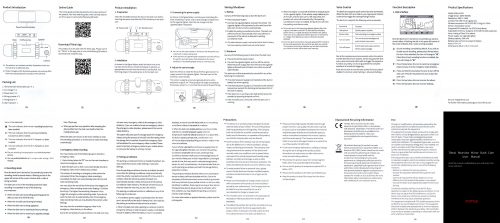
В формате pdf инструкцию можно скачать здесь.
Фото:
Фото меню:
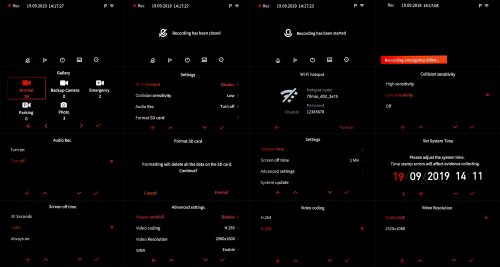
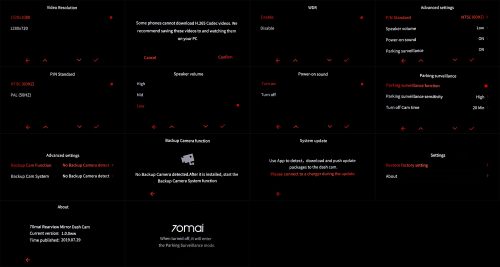
Обращаю ваше внимание на то, что в меню регистратора пункт «WDR» есть (в меню «Advanced settings»), а в приложении его нет. Почему так — вопрос к разработчикам компании 70mai. У меня на этот счет даже предположений нет. Хотя, одно есть — программисты просто забыли добавить настройки WDR в приложение.
Фото установленного 70mai Rearview Mirror Dash Cam:
Особенности 70mai Rearview Mirror Dash Cam:
WDR (расширенный динамический диапазон): контрастность кадра видео получается сбалансированной на всей площади. Это означает, что в рамках 140° регистратор фиксирует номера автомобилей и все происходящее на проезжей части.
Функция DeFog («антитуман»): усовершенствованный алгоритм для повышения качества изображения, снятого при тяжелых погодных условиях — сильный дождь, туман, мгла, снег, сумерки, направленный засвет.
24-Hour Parking Surveillance (Автоматическая видеофиксация при ударе, когда машина припаркована): видеорегистратор реагирует на удар и автоматически включает запись. Он напомнит вам проверить видео события, когда вы вернетесь к машине.
Первое включение, подключение к приложению и настройка:
Установка и включение:
Все просто: вставляем карту памяти, подключаем кабель к регистратору и зарядному устройству. Затем устанавливаем регистратор с помощью креплений из комплекта на зеркало в своем автомобиле и подключаем кабель питания с зарядным устройством к прикуривателю. Видеорегистратор автоматически включится, центральная кнопка начнет светиться зеленым, экран включится.
Обращаю ваше внимание на то, что, если зеркало слабо зафиксировано силиконовыми креплениями, то иногда на нее может передаваться вибрация от двигателя, проезжающих рядом грузовиков и т.п. Изображение в видео тоже будет дрожать. Поэтому рекомендую максимально плотно фиксировать регистратор к штатному зеркалу. У меня это получилось, когда я «застегнул» оба ремня на третью «дырку» в креплении. Ниже картинка, которую я специально сделал, чтобы было наглядно:
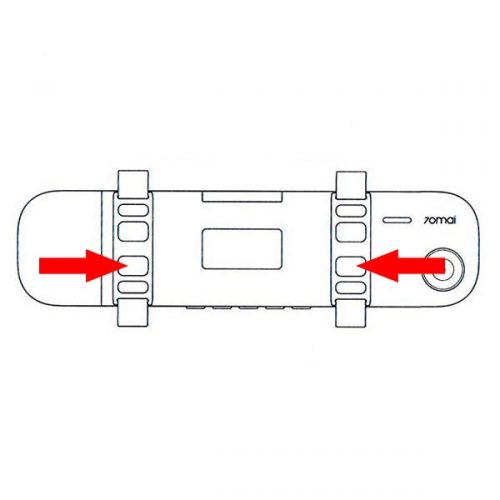
Пример видео с плохо закрепленным регистратором прячу под спойлер:
Желательно при просмотре в развернуть в полный экран.
При первом включении регистратор предложит вам:
- Установить дату и время (потом в настройках можно его изменить и синхронизировать с временем и датой на смартфоне)
- Отформатировать карту памяти. Обязательно сделайте это. Рекомендую купить быструю карту от известного бренда
Управление и функции кнопок:
Регистратор имеет пять кнопок, они находятся снизу зеркала по центру. С их помощью осуществляется управление всеми настройками регистратора, включение/отключение записи звука, принудительная запись аварийного видео и просмотр снятого видео/фото. Центральная кнопка выключает и выключает питание и экран: долгое нажатие — включение/выключение регистратора, короткое нажатие — включить/выключить экран. Так же центральная кнопка подсвечивается LED-светодиодами трех цветов: зеленый, синий и к красный. Про световую индикацию я подробно напишу ниже. Навигация простая, функции кнопок дублируются значками и надписями на экране.
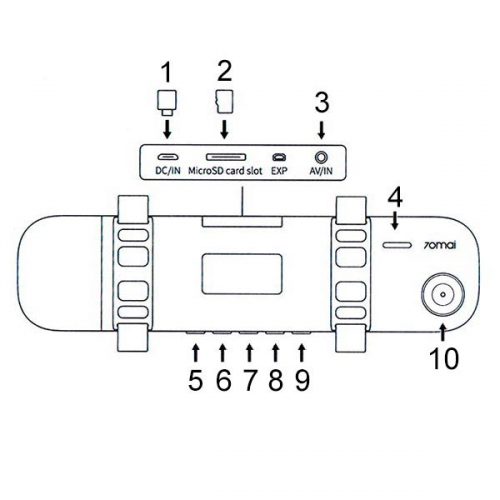
| 1 | Разъем питания |
| 2 | Слот для карты памяти |
| 3 | Разъем для подключения камеры заднего вида |
| 4 | Динамик |
| 5 | Подтвердить |
| 6 | Вниз |
| 7 | Питание, Выключить/Включить экран |
| 8 | Вверх |
| 9 | Назад/Отменить |
| 10 | Объектив камеры |
Индикация:
LED-индикация отключается только, когда регистратор полностью выключен.
| Зеленый | Идет запись видео |
| Зеленый (мигает) | Идет запись аварийного видео |
| Красный | Ошибка записи или отсутствует карта |
| Синий | Запись видео приостановлена |
Подключение к приложению и настройка:
Никаких отличий от подключения 70mai Dash Cam Pro нет. У меня приложение 70mai давно установлено, те, кто впервые купил регистратор от 70mai могут скачать его здесь или отсканировать qr-код на самом регистраторе. Если это ваш первый регистратор, то придется создать аккаунт и активировать его через ссылку, которую получите на указанный при регистрации е-мейл.
Включаем видеорегистратор и в его настройках включаем Wi-Fi (три раза нажимаем на крайнюю правую кнопку). На экране регистратора появится название точки доступа — 70mai_***_**** и пароль (обычно «12345678», рекомендую сменить на свой пароль). Заходим в настройки Wi-Fi на смартфоне, находим нужную точку доступа и подключаемся к ней с помощью пароля.
В установленном приложении (будет необходимо создать аккаунт, если у вас его нет) заходим в свой профиль (иконка в левом верхнем углу) и выбираем первый пункт меню — «Мои устройства. Добавить», из списка выбираем необходимое устройство — 70mai Rearview Mirror Dash Cam. Получаем краткую инструкцию и просьбу включить Wi-Fi и GPS на смартфоне. После того, как все условия будут соблюдены, нажимаем на кнопку «Подключить», необходимо будет нажать на кнопку на регистраторе, чтобы подтвердить подключение, на это дается 30 секунд. После в приложении откроется окно с управлением регистратором и видео с камеры. Все.
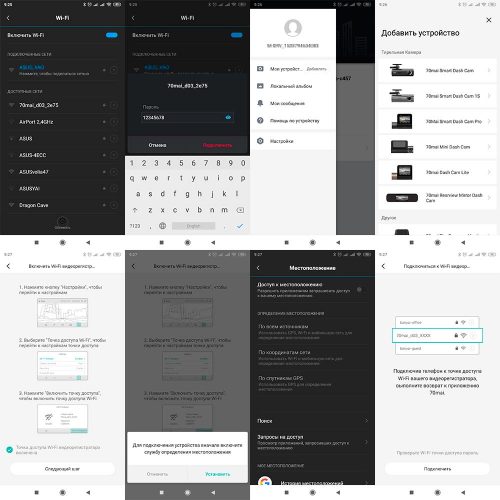
За исключением индивидуальных особенностей, отличий от Dash Cam Pro в настройках нет. Оба регистратора имеют одинаковые процессор, оптический сенсор и объектив.
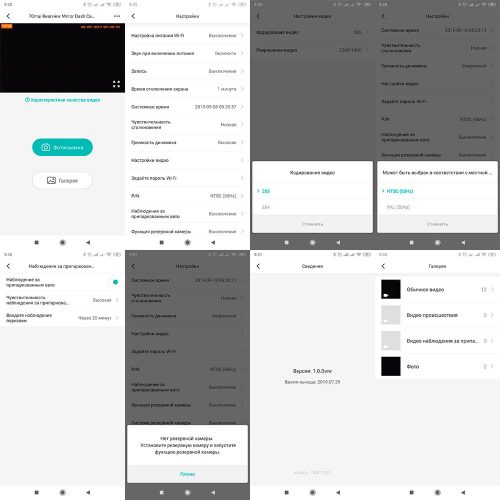
Доступ к снятым видео и фото осуществляется через галерею. Это можно сделать, как на самом устройстве, все-таки пятидюймовый экран имеет значение, так и в приложении, во время доступа к альбому запись приостанавливается. В галерее четыре папки: обычное видео, аварийное видео, наблюдение за парковкой и фото, на смартфон файлы скачиваются быстро, удалять можно как по одному файлу, так и несколько сразу. Подробно останавливаться не буду, отличий от Dash Cam Pro нет.
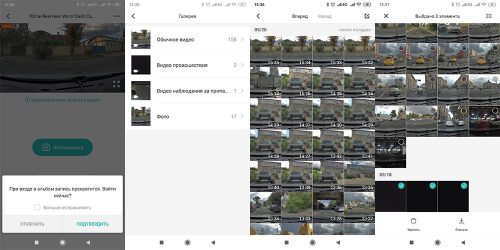
При подключении камеры заднего вида в галерее появится папка с соответствующими видеофайлами.
Примеры видео:
Кодек и разрешение видео:
| H.265 | 2560×1600 30fps 1920×1080 30fps |
| H.264 | 1920×1080 30fps 1280×720 30fps |
Техническая информация, прячу все под спойлер:
H.265 2560×1600 30fps
General
Complete name : F:Blog70mai Smart Dash Cam MirrorVideoNormalExamplesNO20190920-160208-000181F.MP4
Format : MPEG-4
Format profile : Base Media / Version 2
Codec ID : mp42 (mp42/isom)
File size : 140 MiB
Duration : 1 min 0 s
Overall bit rate : 19.6 Mb/s
Encoded date : UTC 2019-09-20 16:02:08
Tagged date : UTC 2019-09-20 16:02:08
Video
ID : 1
Format : HEVC
Format/Info : High Efficiency Video Coding
Format profile : Main@L5.1@Main
Codec ID : hvc1
Codec ID/Info : High Efficiency Video Coding
Duration : 1 min 0 s
Bit rate : 17.1 Mb/s
Width : 2 560 pixels
Height : 1 600 pixels
Display aspect ratio : 16:10
Frame rate mode : Constant
Frame rate : 30.000 FPS
Color space : YUV
Chroma subsampling : 4:2:0
Bit depth : 8 bits
Bits/(Pixel*Frame) : 0.139
Stream size : 122 MiB (87%)
Title : Hisilicon VIDEO
Language : English
Encoded date : UTC 2019-09-20 16:02:08
Tagged date : UTC 2019-09-20 16:02:08
Color range : Full
Color primaries : BT.709
Transfer characteristics : BT.709
Matrix coefficients : BT.709
Codec configuration box : hvcC
Audio
ID : 2
Format : AAC LC
Format/Info : Advanced Audio Codec Low Complexity
Codec ID : mp4a-40-2
Duration : 59 s 989 ms
Bit rate mode : Constant
Bit rate : 128 kb/s
Channel(s) : 1 channel
Channel layout : C
Sampling rate : 48.0 kHz
Frame rate : 46.875 FPS (1024 SPF)
Compression mode : Lossy
Stream size : 918 KiB (1%)
Title : Hisilicon AUDIO
Language : English
Encoded date : UTC 2019-09-20 16:02:08
Tagged date : UTC 2019-09-20 16:02:08
Other
Type : meta
Duration : 59 s 967 ms
Source duration : 1 min 0 s
Stream size : 15.0 MiB
Source stream size : 15.0 MiB
mdhd_Duration : 59967
Т.к. железо Rearview Mirror Dash Cam и Dash Cam Pro полностью идентично, принял волевое решение не выкладывать видео в разрешении меньше, чем максимальные 2560×1600, вряд ли кто-то из пользователей будет использовать более низкое. По качеству картинки разницы между Rearview Mirror Dash Cam и Dash Cam Pro нет.
Днем:
Сумерки:
Ночью:
Пасмурно:
Примеры фото:
Традиционно файлы сжаты, чтобы не занимать лишнего места на сервере. По просьбе могу выложить оригиналы в облако и дать на них ссылку. Каждый оригинальный файл имеет размер 5 Мб. Так же, как и в случае с видео, выкладываю фото в максимальном разрешении (2560×1600):
Опять, как и в обзоре 70mai Dash Cam Pro, сделал картинку, как соотносятся размеры видео и фото в разных поддерживаемых разрешениях:

Камера заднего вида:
70mai Rearview Mirror Dash Cam поддерживает подключение цифровой камеры заднего вида 70mai Reverse Camera. Покупать ее придется отдельно, комплектов зеркало плюс камера я пока не видел. В настройках есть два пункта, криво переведенных на русский — «Функция резервной камеры» и «Система резервной камеры». При подключении камеры заднего вида их можно активировать. Камера подключается в разъем AV/IN штекером 2,5 мм. типа Mini Jack. Кроме видеозаписи в режиме видеорегистратора 70mai Reverse Camera так же используется в качестве патронника, при этом изображение выводится на экран зеркала.
Между слотом для карты памяти и разъемом для подключения камеры заднего вида имеется разъем обозначенный «EXP». Внешне он похож на какую-то разновидность разъема Micro USB или Micro HDMI. Для чего он нужен и что это за тип разъема мне, к сожалению, выяснить не удалось. На официальном форуме 70mai мне пока ничего не ответили, если будет какая-нибудь проверенная информация, дополню этот обзор.
Голосовое управление:
Производитель заявляет, что реализовал в 70mai Rearview Mirror Dash Cam голосовое управление, позволяющее не отвлекаться в процессе управления автомобилем. Регистратор понимает четыре команды на английском языке:
| Take picture | Быстро сделать фото |
| Record video | Сделать тридцатисекундную аварийную запись |
| Turn off screen | Выключить экран |
| Turn on screen | Включить экран |
В реальности воспользоваться голосовым управлением мне так и не удалось. Сколько я не пытался сделать хотя бы фото, регистратор никак не реагирует. При этом функция голосового управления прима указана на официальном сайте производителя и в инструкции. Почему так сложилось, я не знаю, возможно, будет исправлено в новых прошивках.
Пока писал обзор, обновилось описание 70mai Rearview Mirror Dash Cam в официальном магазине, теперь там написано большими красными буквами, что голосовое управление в английской версии НЕ ПОДДЕРЖИВАЕТСЯ! Класс! Напечатали инструкции на английском, где написано, что есть, а в реальности — нет. Надеюсь, что в новых прошивках все-таки появится голосовое управление.
ADAS (Advanced Driver Assistance Systems):
Ситуация такая же, как и с голосовым управлением. На официальном сайте в сравнительной таблице характеристик автомобильных видеорегистраторов производства 70mai только два регистратора имеют функцию ADAS:
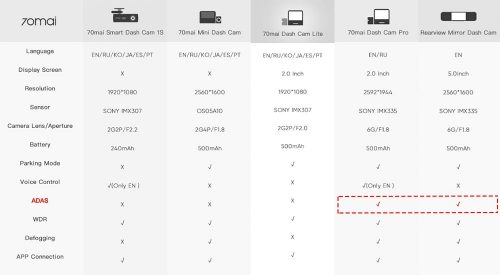
При этом у 70mai Dash Cam Pro имеется соответствующий пункт в настройках, который становится активным при подключении GPS-модуля. У 70mai Rearview Mirror Dash Cam такого пункта в меню нет и в инструкции информация про ADAS отсутствует. У меня есть только два предположения на этот счет: либо ошибочно отметили ADAS в сравнительной таблице, либо будет отдельный gps-модуль, который будет подключаться с помощью разъема EXP, про который я писал выше. Если я угадал с отдельным gps-модулем, то после его появления в продаже (и на сайте 70mai), в новой прошивке должен появиться пункт «ADAS». В любом случае, исходя из моего личного опыта, могу сказать одно — ADAS, в принципе, не очень-то и нужен, gps-модуль даже не добавляет к видео координаты и скорость автомобиля.
Еще хочу добавить, что для подключению к приложению почему-то должен быть включен GPS на смартфоне. Dash Cam Pro этого не требовал даже без подключенного gps-модуля. Вопрос: зачем нужно включать GPS, если потом эти данные нигде на видео не фиксируются?
Плюсы и минусы 70mai Rearview Mirror Dash Cam:
Плюсы:
- Высокое качество видео
- Большой экран
- Возможность изменения угла объектива по вертикали и горизонтали
- Удобные настройка и управление, как с помощью кнопок кнопок на регистраторе, так и с помощью приложения
- Возможность подключить камеру заднего вида
- Возможность использовать камеру заднего вида в качестве парктроника
- WDR
Плюс/минус:
- Объем карт памяти только до 64 Gb
- Нет кнопки для мгновенного фото
- Непонятный разъем EXP, назначение которого я так и не выяснил
- Длительность видео только 1 минута, изменить нельзя
- Невозможно отключить подсветку кнопки питания
- Не так просто снять регистратор, если вы оставляете машину и опасаетесь автомобильных воров
- Не известно, как поведут себя силиконовые крепления на морозе
- На ярком солнце включенный экран сильно бликует
- При плохо закрепленном регистраторе записанное изображение может дрожать
Минус:
- Не работает голосовое управление
- Не понятно, что с ADAS, есть или нет
- Затруднен доступ к карте памяти
Выводы:
Если сравнивать 70mai Rearview Mirror Dash Cam с 70mai Dash Cam Pro по качеству картинки, то отличий почти нет (у Pro только выше максимальное разрешение), это и не удивительно, характеристики железа полностью совпадают. Наличие большого экрана — это просто огромный плюс! Особенно, если использовать камеру заднего вида 70mai Reverse Camera в качестве парктроника. Так же на большом экране удобно просматривать сделанные видео и фото. Само зеркало для меня непривычно широкое, я бы даже сказал, что чересчур широкое, но привык быстро, обзор расширился и это добавило удобства.
Жаль, что нельзя полностью убрать штатное зеркало в автомобиле и вместо него установить это, было бы просто идеально! Конечно, заколхозить можно что угодно, но хотелось бы готовое решение. Я тогда даже задумался бы о замене своего Dash Cam Pro на Rearview Mirror Dash Cam. С зеркалом я проездил две недели, все эмоции только позитивные, так что, если вы выбираете себе зеркало-регистратор, то очень рекомендую!
4,675 просмотров всего, 1 просмотров сегодня
Автор публикации
![]()
1 576
Комментарии: 1120Публикации: 519Регистрация: 04-09-2016
Видеорегистратор зеркало инструкция: основные режимы работы, установка пошагово

1 576
Комментарии: 1120Публикации: 519Регистрация: 04-09-2016



